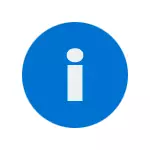
В повечето случаи проблемът възниква след промяна (преименуване) или да изтриете папката потребителски профил, но това не е единствената причина. Важно: В случай че имате проблем възниква именно заради преименуване на папка на потребителя (в проводника), а след това да го върнете оригиналното име, а след това да се чете: как да преименувате Windows 10 папката на потребителя (за предишната версия на операционната система и съща).
Забележка: Тази инструкция осигурява решения за един обикновен потребител и домашен компютър с Windows 10 - Windows 7, която не се намира в домейна. Ако успеете АД (Active Directory) сметки в Windows Sever, а след това аз не знам подробности тук и че не е необходимо да се експериментира, но обърнете внимание на скриптове за вход или просто да изтриете профила на компютъра и отидете на домейна отново.
Как да се определи временно профил в Windows 10
На първо място, корекцията "Ти влезе в системата с временен профил" в Windows 10 и 8, а в следващия раздел на инструкцията - отделно на Windows 7 (макар и метода, описан тук трябва да работи). Също така, когато влезете с временен профил в Windows 10, можете да видите уведомления "Стандарт приложение е сменена с нова. Прилагането причинени проблем с настройването на стандартно приложение за файлове, така че е сменена с нова. "
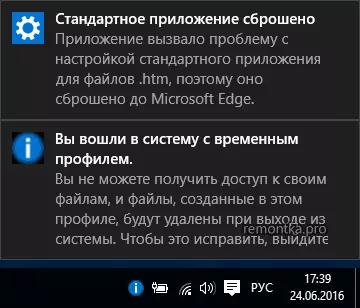
На първо място, всички последващи действия, ще трябва да има администраторски акаунт. Ако преди грешката ", който сте въвели временна профил", профилът ви е имал такива права, той също има сега, и може да бъде продължено.
Ако имате един прост потребителски акаунт, ще трябва да се извършват действия, нито по друга сметка (администратор), или да отидете на защитена режим с команден ред подкрепа, активирате скрити администраторски акаунт, след което извършва всички действия от него.
- Стартирайте редактора на системния регистър (натиснете Win + R ключове, въведете Regedit и натиснете ENTER)
- Open раздел (вляво) HKEY_LOCAL_MACHINE \ Software \ Microsoft \ Windows NT \ CurrentVersion \ PROFILELIST и обърне внимание на подсекция с .bak в края, изберете го.
- От дясната страна, погледнете ProfileImagePath и проверка дали името на папката на потребителя съвпада с името на папката на потребителя в C: \ Users (C: \ потребители).
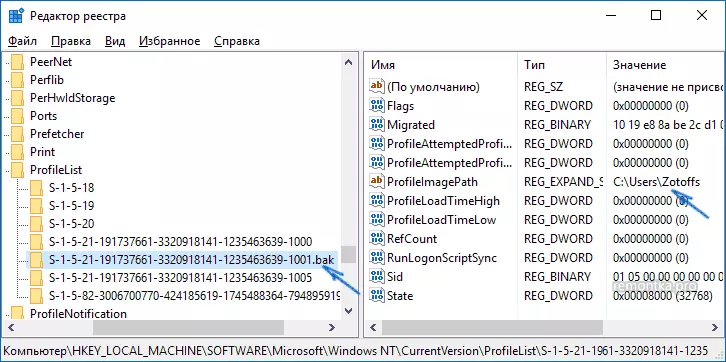
На следващо място, действията ще зависи от това, което направи в точка 3. Ако името на папката не съвпада:
- Кликнете два пъти върху стойността на ProfileImagePath и да я промените така, че тя има правилния път към папката.
- Ако разделите в ляво има раздел точно със същото име като на тока, но без .bak, кликнете върху него с десния бутон на мишката и изберете "Delete".
- Щракнете с десния бутон върху раздела .bak на края, изберете Преименуване и премахване .bak.
- Затворете редактора на системния регистър, рестартирайте компютъра и опитайте да отидете на достъпна профил, където е имало грешка.
Ако по пътя до папката, в ProfileImagePath е вярна:
- Ако една секция със същото име присъства в лявата част на редактора на системния регистър (всички мача номера), като частта с .bak в края, кликнете върху него с десния бутон на мишката и изберете "Delete". Потвърдете заличаването.
- Щракнете с десния бутон върху раздела .bak, а също и да го изтриете.
- Рестартирайте компютъра и опитайте да влезете в профила повреден - данни за това в регистъра ще бъде създадена автоматично.
На следващо място, методи, които са удобно и бързо да коригира грешката в 7-KE.
Корекция на влизането с временен профил в Windows 7

В действителност, това е комбинация от методите, описани по-горе, и, освен това, този вариант трябва да работи за 10-ки, но ще го описват поотделно:
- Вход в системата под администраторски акаунт, който се различава от сметката, в която има проблем (например, в рамките на "администратор" без парола)
- Запазване на всички данни от папката проблем на потребителя в друга папка (или го преименувате). Тази папка се намира в C: \ Users (Потребители) \ потребителско име
- Стартирайте редактора на системния регистър и отидете на раздела HKEY_LOCAL_MACHINE \ SOFTWARE \ Microsoft \ Windows NT \ CurrentVersion \ ProfileList
- Извадете подсекция завършва с .bak
- Затворете редактора на системния регистър, рестартирайте компютъра и си отиват по сметката, с която е имало проблем.
В описания метод, потребителското папката и съответното вписване в регистъра на Windows ще бъде създаден отново. От папката, в която преди това сте копирали потребителски данни, можете да ги върнете в новосъздадената папка, така че да са на местата си.
Ако изведнъж, по начините, описани по-горе, не може да помогне - оставете коментар с описание на ситуацията, аз ще се опитам да помогна.
